帝王谷资源网 Design By www.wdxyy.com

独特的色调,唯美浪漫的感觉。看着以上这几幅漂亮的作品,你是否已经陶醉于其中,忘乎所以了?你是不是也希望自己能做出这样唯美浪漫的作品呢?如果是这样,那你就不要错过接下来的精彩内容了。
大家好,我是烟雨凉,今天我为大家带来一个小小的教程,希望大家喜欢。先来看看原图和最终效果图。下图左边的这张片子是晚上在家里用卡片机拍的,灯光是LED的灯,片子看起来很暗,而且不唯美。下图右边的这张是这次ps后期的最终效果图。怎么样?前后对比一下是不是变化很大?是不是变得唯美了很多?哈哈!
那怎么才能把拍得一般的照片来个大变身,变得唯美浪漫起来呢?下面就跟着我一起来尝试一下吧!

原图:

教程:
打开原图 复制一层 执行图像〈调整〈色阶 设置如下

图像——调整——可选颜色 1,选择黑色,调整参数如图中(1)。 2,选择白色,调整参数如图中(2)。
图像——调整——曲线 适当调整一下曲线,参数如上图(3)
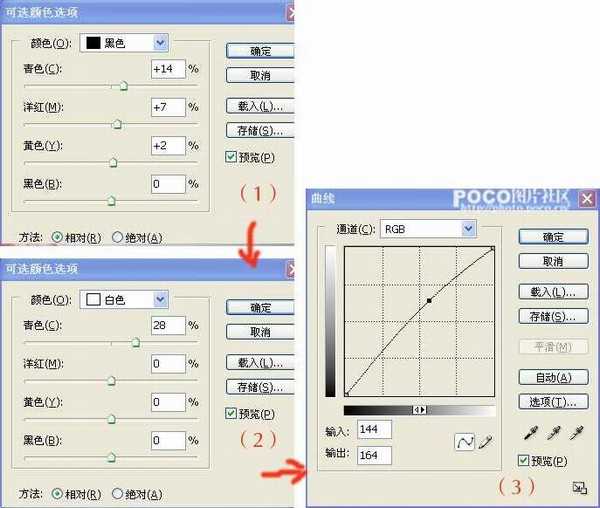

过上面几步后,图片的亮度稍稍变得明亮了点(见上图),但仍然不唯美。怎么办?别急,下面继续调整
1,新建色彩平衡调整图层(1) 步骤:图层——新建调整图层——色彩平衡 参数如(1)设置. 2,图层--新建色彩平衡调整图层(2) 步骤:图层——新建调整图层——色彩平衡 参数如(2)设置
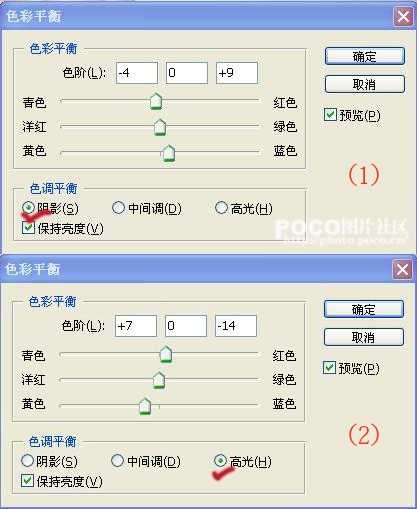
3,图层--新建色彩平衡调整图层(3) 步骤:图层——新建调整图层——色彩平衡参数如(3)设置 4,图层--新建色彩平衡调整图层(4) 步骤:图层——新建调整图层——色彩平衡参数如(4)设置
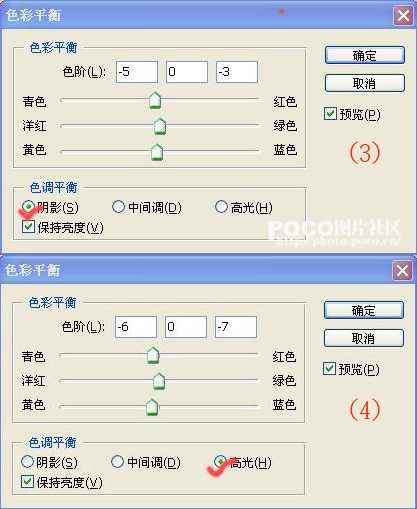

片子看起来仍然暗了点,适当调正曲线,把图片变得明亮一点。(见上图)

新建颜色填充图层 步骤: 图层-- 新建填充图层-- 纯色 在弹出如上图对话框中,设置如上图参数。 图层模式设置为:排除 这一步的目的是给片子增加点怀旧色调。
1,新建“色彩平衡”调整图层,参数设置如下图(1)。 2,新建“可选颜色”调整图层,参数设置如下图(2)。
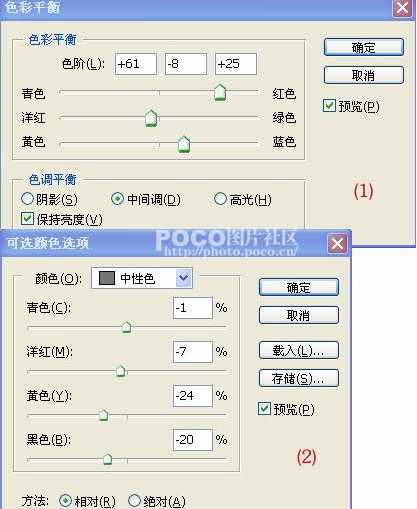
接着:按ALT+CTRL+SHIFT+E盖印可见图层。 图层模式为柔光,透明度30% 再次按ALT+CTRL+SHIFT+E盖印可见图层。
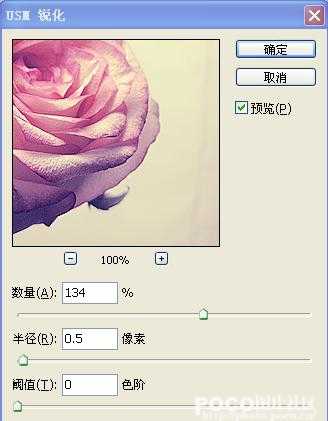
然后对图片进行锐化。 步骤: 滤镜-锐化-USM锐化,半径0.5。(如上图)再次ALT+CTRL+SHIFT+E盖印可见图层。
然后选择 滤镜-扭曲-镜头校正。数值如下图。
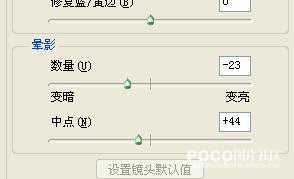

经过之前的步骤后,得到了如上图的效果。哈哈,对比起原图是不是已经有了很大的变化了?对比起效果图是不是已经很接近了? 好吧,让我们继续吧!很快就大功告成了哦!
1,新建色彩平衡调整图层: 步骤:图层--新建调整图层--色彩平衡 设置如下图(1)参数。

2,再次盖印可见图层。再进行一次为半径0.5的USM锐化,用模糊画笔将锐化过度的地方模糊一下。

好了,哈哈,差不多就成功了。还有最后一步了。 最后一步就是使用HDR外挂滤镜(MediaChance ReDynaMix HDR v1.01汉化版安装该滤镜后通过以下路径调用滤镜:photoshop——滤镜——DCE Tools——HDR动态渲染。弹出如上图对话框。参数设置如上图,确认。 最后用模糊画笔将锐化过度的地方模糊一下 呵呵,这就是最终效果图了。

这次,我只是把自己的一次尝试示范给大家。在参数方面,其实并不一定要按我的设置的来做哦。因为不同的片子要根据实际情况做不同的后期处理。更多的,大家可以再摸索摸索,多尝试几遍。很快你就能熟练的调出更多漂亮的片子了哦。大家一起加油吧!
标签:
唯美清新,花朵
帝王谷资源网 Design By www.wdxyy.com
广告合作:本站广告合作请联系QQ:858582 申请时备注:广告合作(否则不回)
免责声明:本站文章均来自网站采集或用户投稿,网站不提供任何软件下载或自行开发的软件! 如有用户或公司发现本站内容信息存在侵权行为,请邮件告知! 858582#qq.com
免责声明:本站文章均来自网站采集或用户投稿,网站不提供任何软件下载或自行开发的软件! 如有用户或公司发现本站内容信息存在侵权行为,请邮件告知! 858582#qq.com
帝王谷资源网 Design By www.wdxyy.com
暂无评论...
RTX 5090要首发 性能要翻倍!三星展示GDDR7显存
三星在GTC上展示了专为下一代游戏GPU设计的GDDR7内存。
首次推出的GDDR7内存模块密度为16GB,每个模块容量为2GB。其速度预设为32 Gbps(PAM3),但也可以降至28 Gbps,以提高产量和初始阶段的整体性能和成本效益。
据三星表示,GDDR7内存的能效将提高20%,同时工作电压仅为1.1V,低于标准的1.2V。通过采用更新的封装材料和优化的电路设计,使得在高速运行时的发热量降低,GDDR7的热阻比GDDR6降低了70%。
更新日志
2024年11月16日
2024年11月16日
- 第五街的士高《印度激情版》3CD [WAV+CUE][2.4G]
- 三国志8重制版哪个武将智力高 三国志8重制版智力武将排行一览
- 三国志8重制版哪个武将好 三国志8重制版武将排行一览
- 三国志8重制版武将图像怎么保存 三国志8重制版武将图像设置方法
- 何方.1990-我不是那种人【林杰唱片】【WAV+CUE】
- 张惠妹.1999-妹力新世纪2CD【丰华】【WAV+CUE】
- 邓丽欣.2006-FANTASY【金牌大风】【WAV+CUE】
- 饭制《黑神话》蜘蛛四妹手办
- 《燕云十六声》回应跑路:年内公测版本完成95%
- 网友发现国内版《双城之战》第二季有删减:亲亲环节没了!
- 邓丽君2024-《漫步人生路》头版限量编号MQA-UHQCD[WAV+CUE]
- SergeProkofievplaysProkofiev[Dutton][FLAC+CUE]
- 永恒英文金曲精选4《TheBestOfEverlastingFavouritesVol.4》[WAV+CUE]
- 群星《国风超有戏 第9期》[320K/MP3][13.63MB]
- 群星《国风超有戏 第9期》[FLAC/分轨][72.56MB]
